在数字时代,视频通话已经成为我们日常沟通不可或缺的一部分。然而,当我们使用荣耀手机进行视频通话时,偶尔会遭遇接视频卡顿的情况,这无疑会影响沟通体验。面...
2025-08-03 5 怎么办
当您将路由器带到一个新的地点时,设置网络可能看起来是一项挑战,尤其是当遇到连接失败的情况时。为了帮助您顺利设置网络并解决可能出现的连接问题,本指南将提供详细的步骤和技巧,确保您能够快速开始享受稳定和高效的互联网连接。
在开始设置路由器之前,确保您已经准备好了以下几项
1.路由器和电源适配器
2.网络连接线(如果需要)
3.访问互联网的设备(如笔记本电脑、平板或智能手机)
4.网络服务提供商(ISP)提供的账号和密码信息
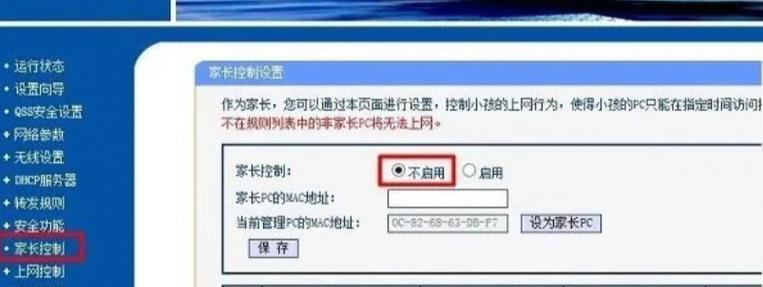
1.连接路由器
将电源适配器连接到路由器的电源接口,并开启电源开关。使用网线将路由器连接到互联网调制解调器或者直接连接到光纤终端。
2.访问路由器管理界面
在浏览器中输入路由器的默认IP地址(通常为192.168.1.1或192.168.0.1),然后输入默认登录名和密码(这些信息通常可在路由器的底部标签上找到)。
3.设置路由器
按照页面指示,选择合适的上网方式(例如PPPoE、动态IP或静态IP)并输入ISP提供的账号和密码信息。如果不确定上网方式,请咨询您的网络服务提供商。
4.配置无线网络
为您的无线网络设置一个强密码,并给网络起一个便于识别的名字。如果您的路由器支持5GHz频段,建议同时配置2.4GHz和5GHz两个频段,以获得更佳的覆盖和速度。
5.确认设置并重启路由器
完成所有必要的设置后,保存更改,并等待路由器重启。一旦路由器重启完成,您应该能够连接到您的无线网络。

如果路由器在新地点无法正常工作,可能会出现连接失败的提示。以下是一些排查和解决问题的方法:
1.确认物理连接
检查所有的线缆连接是否正确且牢固,包括电源线、网线以及可能的调制解调器到路由器的连接。
2.检查路由器的指示灯
路由器上的指示灯可以提供关于网络状态的初步信息。如果某个灯不亮或者颜色异常,请参考路由器用户手册中指示灯状态部分的说明。
3.重启设备
有时候,简单地关闭路由器电源并重新启动可以解决临时的连接问题。
4.检查无线信号干扰
在新的地点,可能有新的无线干扰源(如微波炉、蓝牙设备等)。尝试更改无线信道,看是否能改善连接质量。
5.更新固件
登录到路由器管理界面,检查是否有可用的固件更新。更新路由器固件可以解决已知的问题并提高性能。
6.还原出厂设置
如果以上步骤都无法解决问题,您可以尝试将路由器还原到出厂设置。但请注意,这将清除所有的自定义设置和密码。按照路由器背面的指示进行还原操作。
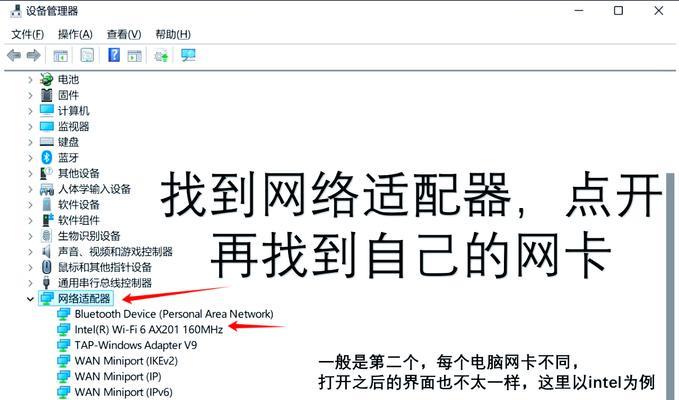
1.更改默认设置:为了保证网络安全,建议更改路由器的默认登录名和密码。
2.开启WPA3加密:确保您的无线网络使用最新的WPA3加密方式,以增强安全性。
3.定期检查:定期检查路由器设置,更新固件,并更改无线密码以防止未授权访问。
1.Q:我的路由器在新的地点无法连接互联网怎么办?
A:确认所有物理连接正确无误,尝试重启路由器。如果问题依旧,考虑联系您的网络服务提供商。
2.Q:我的无线网络速度很慢,如何改善?
A:确认路由器固件是最新的,检查无线信号干扰源并尝试更改信道。同时,确保路由器放置在房间中央且位置较高。
3.Q:如何确认我的无线网络是安全的?
A:确保使用WPA3加密,定期更新路由器固件,并设置强密码。关闭WPS功能和远程管理功能。
路由器在新地点的设置和遇到连接失败的问题是常见的现象,通过以上步骤和技巧,您应该能解决大多数问题。为了确保网络的稳定和安全,定期对路由器进行检查和维护是十分必要的。希望本指南能够帮助您顺利建立和优化您的家庭或办公网络。
标签: 怎么办
版权声明:本文内容由互联网用户自发贡献,该文观点仅代表作者本人。本站仅提供信息存储空间服务,不拥有所有权,不承担相关法律责任。如发现本站有涉嫌抄袭侵权/违法违规的内容, 请发送邮件至 3561739510@qq.com 举报,一经查实,本站将立刻删除。
相关文章

在数字时代,视频通话已经成为我们日常沟通不可或缺的一部分。然而,当我们使用荣耀手机进行视频通话时,偶尔会遭遇接视频卡顿的情况,这无疑会影响沟通体验。面...
2025-08-03 5 怎么办

戴尔电脑快充盖子打不开,这个问题看似小,实则可能关系到电池的正常使用和安全。请仔细阅读本文,我们将一步步帮助您解决这一问题,并提供维护笔记本电脑充电系...
2025-08-03 5 怎么办

在日常网络使用中,我们经常需要了解和管理路由器的各种信息。对于局域网中的设备来说,正确查询到路由器的相关信息,对于维护网络的稳定和安全有着至关重要的作...
2025-07-31 10 怎么办

在日常使用电瓶车时,遇到后齿轮无法卸下的问题可能会让不少车主感到头疼。后齿轮是电瓶车的重要组成部分,一旦出现故障,不仅会影响骑行体验,还可能危及行车安...
2025-07-24 15 怎么办

随着科技的不断进步,智能穿戴设备如智能手表已经成为现代人生活中不可或缺的一部分。特别是那些集成高级功能和科技的扇区智能手表,更是受到许多健身爱好者和科...
2025-07-24 18 怎么办

在数字化生活日益普及的今天,线上购物已成为一种普遍现象,随之而来的则是快递包裹的频繁收发。小米手机用户在收发快递时,提取取件码是必要的一步骤。如果在提...
2025-07-23 11 怎么办